情報発信
ユニコードの特長としてよく挙げられるのが、世界中の様々な文字を同時に使うことができるという点です。今回は、コンピューターでいろいろな言語の文字を同時に使うには、実際にどうすればよいのかを説明します。
日本語以外の文字を表示する
コンピューターで文字を表示するには、フォントと呼ばれる書体データが必要です。例えば、パソコンで文書を作成するときに、MSゴシックやMS明朝などのフォントがよく使われていると思います。これらのフォントは、日本語Windowsパソコン用につくられたフォントで、数字、アルファベット、記号以外に、カタカナ、ひらがな、漢字などの書体データが含まれています。Windows2000やXPであれば、MicrosoftIMEの言語バーから、ツール>IMEパッド>文字一覧を選択すれば、どんな文字がフォントに含まれているのかを確認することができます。例えば、MSゴシックを選択して、Unicode 順で文字一覧を表示してみます。文字種にひらがなやカタカナ、CJK統合漢字を選択すると、日本語で使う文字の書体が表示されます。
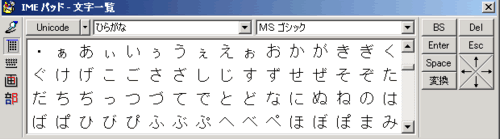
では、文字種にハングルを選択するとどうでしょうか。書体がまったく表示されません。MSゴシックには、ハングル文字用の書体が含まれていないようです。
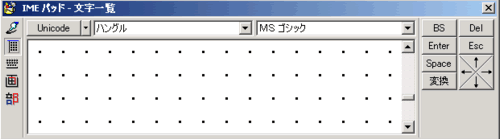
では、文字種をハングルのままにして、Arial Unicode MSというフォントを選択してみます。今度は、ハングル文字の書体が表示されました。
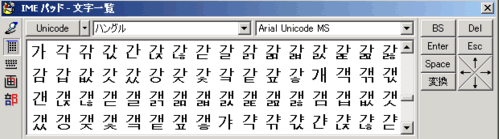
日本語以外の文字を入力する
今度は、コンピューターで日本語以外の文字を入力してみたいと思います。通常、日本語版の Windowsパソコンでは、キーボードでローマ字またはかな入力を行い、MicrosoftIMEやジャストシステムのATOKなどの日本語入力ソフトでかなや漢字に変換します。同じパソコンでハングル文字を入力するにはどうすればよいでしょうか。IMEの文字一覧からマウスで1字ずつハングル文字をクリックすれば入力できますが、あまり現実的な方法ではありません。通常、日本で発売されているパソコンは、日本語を入力するための 初期設定が行われているので、そのままの状態ではハングル文字をキーボードで入力することはできません。例えば、日本語版Windows2000でハングル文字を入力するには、以下のような追加設定を行わなければなりません。
1.コントロールパネルの「地域のオプション」で韓国語を追加する。
2.Windows2000のCDから必要なソフトウエアをインストールする。
3.コントロールパネルの「キーボード」の入力ロケール設定で韓国語IMEを追加する。
追加設定を行って、メモ帳でハングル文字を入力してみます。私のパソコンの場合、メモ帳を開くと日本語用のMicrosoft IMEが起動して、キーボードを打つと英数字や日本語が入力されます。

ハングル文字を入力するには、言語バーのJPの部分をクリックして、韓国語の入力ソフトに切り替えます。
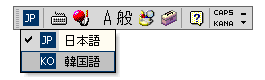
韓国語の入力ソフトに切り替えると、画面の下の方に “A” と「漢」と書かれた小さいメニューが表示されます。このメニューのAの部分をクリックすると、ハングル文字に切り替わります。これでハングル入力の準備がようやく整いました。

キーボードでハングル文字を入力したいのですが、どのようにタイプをすればよいのか分かりません。
東京外国語大学趙義成研究室のサイト「日本語 Windows でハングルを使うには?」によれば、キーボード左半分のアルファベットキーにハングル文字の子音字母、右半分に母音字母が割り当てられていて、子音字母と母音字母のキーを連続してタイプすればハングル文字が入力できるようです。子音字母のTと母音字母のKを続けてタイプしてみます。・が 1 つ表示されました。何か入力されたようです。
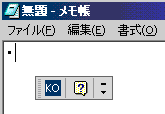
日本語版のWindows2000の場合、メモ帳には日本語フォントが初期設定されています。メニューから書式>フォントを選択して、ハングル文字の書体があるArial Unicode MSに変更してみます。
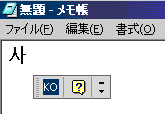
入力したハングル文字は、シフトJISの文字コード体系に定義されていないので、メモ帳のデフォルトの文字コードANSIでは保存できません。ここでようやくユニコードが登場します。ユニコードのエンコード方式UTF-8を文字コードに指定すれば、ハングル文字のテキストファイルを保存することができます。
次に、メモ帳で作成したハングル文字のテキストファイルを別のソフトウエアで開いてみたいと思います。フリーのエディターソフト TeraPadでこのファイルを照会すると次のようになります。
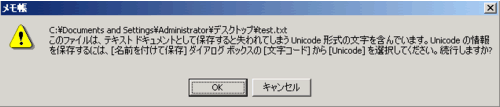
このソフトでは、ハングル文字の書体を持つフォントを使用することができないため、ハングル文字を正しく表示できません。ソフトウエアによっては、日本語以外の文字を正しく表示できないこともあるのです。
SAP システムに日本語以外の文字を入力する
今度は、SAPユニコードシステムに日本語以外の文字を入力してみます。まず、SAP GUIでSAP システムにログインし、MS 明朝で得意先マスターの住所画面を表示してみます。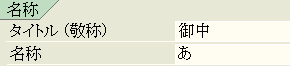
韓国語の入力ソフトに切り替えて、名称の「あ」の後に先ほどのハングル文字を入力してみます。
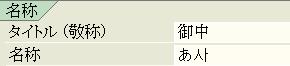
MS 明朝には書体がないはずですが、ハングル文字が正しく表示されました。SAP GUIがハングル文字を表示可能なフォントに自動的に切り替えたのです。「あ」の文字を比べてみると、書体が変わっていることが分かります。では、IME の文字一覧を使って、ハングル文字の後にグルジア文字の

を入力してみるとどうなるでしょうか。
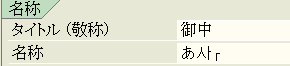
文字が化けてしまいました。SAP GUIで使えるフォントのなかに、ひらがな、ハングル文字、グルジア文字を同時に表示できるものがなかったようです。

